Es lohnt sich zu lernen, wie man Kontakte in iOS 16 löscht, weil Apple es viel einfacher gemacht hat, die Details von Personen in der neuesten Version von iOS zu durchsuchen und loszuwerden.
Früher bedeutete das Löschen eines Kontakts auf den besten iPhones, die Kontaktkarte zu öffnen, das Bearbeitungsmenü auszuwählen und dann auf die Schaltfläche „Löschen“ unten auf der Seite zu tippen. Das sind ganze drei Taps und mindestens ein Wischen nach oben. Aber mit der Einführung von iOS 16 können Sie dies mit nur zwei Fingertipps tun, und ohne die Hauptkontaktliste zu verlassen, was es einfach macht, wieder Ihre vielen Freunde, Kollegen, Familienmitglieder und Todfeinde zu sichten.
Lesen Sie weiter, um die neue, einfachere Methode zum Entfernen von Kontakten in iOS zu sehen, und schon bald haben Sie ein frisch gesäubertes Kontaktbuch mit nur den Personen, die Sie wirklich brauchen.
So löschen Sie schnell Kontakte in iOS 16
1. Öffnen Sie zuerst Ihre Kontakte-App . Sie können dies tun, indem Sie es direkt über den Startbildschirm oder die App-Bibliothek öffnen oder indem Sie auf tippen mittlerer Reiter unten in der Telefon-App.
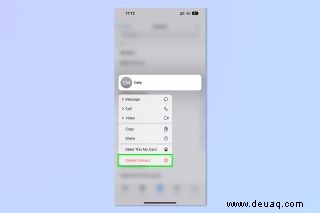
2. Wenn Sie den betreffenden Kontakt gefunden haben, den Sie entfernen möchten, tippen und halten Sie ihn bis es mit einem Menü mit Kontextaktionen in den Vordergrund springt. Tippen Sie jetzt Kontakt löschen , das am Ende Ihrer Liste durch roten Text hervorgehoben wird.
Das ist alles dazu! Sie können immer noch den langen Weg gehen, indem Sie auf einen Kontakt tippen, um seine Kontaktkarte zu öffnen, auf Bearbeiten tippen und dann zum Ende der Seite scrollen, um sie zu löschen, aber das ist bei weitem nicht so einfach. Wenn Sie wissen, dass ein Kontakt gehen muss, können Sie ihn mit dem obigen Prozess viel einfacher entfernen.
Bevor Sie gehen, wie wäre es mit ein paar weiteren iPhone- und iOS-Tipps? Wenn Sie immer noch in der Stimmung sind, Dinge zu löschen, dann werfen Sie einen Blick auf unsere Anleitungen, wie Sie die Suchschaltfläche des iOS 16-Startbildschirms loswerden, wie Sie Änderungen an iOS-Fotos kopieren und einfügen und wie Sie das Senden einer Textnachricht aufheben ein iPhone, wie Sie Änderungen in iOS-Fotos schnell rückgängig machen und wie Sie mit iPhone Visual Look Up ein Motiv aus einem Foto herausheben, um sich von unerwünschten Suchschaltflächen, versehentlich gesendeten Texten und unattraktiven Fotohintergründen zu befreien. Möchten Sie Elemente schnell auswählen? Lesen Sie, wie Sie die Zwei-Finger-Auswahl auf dem iPhone verwenden.
Wir können Ihnen auch zeigen, wie Sie Geräte in der Nähe auf einem iPhone steuern, wie Sie den Sperrbildschirm Ihres iPhones anpassen, wie Sie Spatial Audio auf dem iPhone einschalten und wie Sie die Tonerkennung auf dem iPhone aktivieren, wenn Sie stattdessen Ihr Telefon anpassen und verbessern möchten als nur Sachen daraus zu entfernen.